3 начина за подобряване прозорци 7
С пускането на Windows 10, много собственици на предишните версии на Windows 7 / 8.1 са в състояние да преминете към най-късно. Обновена версия на Windows, а преди това е било възможно (например до 8 Windows7 Winodws), но доста често да доведе до грешки, неизправности или намалена производителност на вашия компютър след ъпгрейд. В Windows 10, ние се вземат предвид всички предишни грешки и направи ъпгрейд към Windows 10-простия и бърз. В тази статия ще ви покажа три начина да преминат към Windows 10.
Начини за подобряване на Windows 10:
1) Използване на Windows Update;
3) Използване на монтиране ISO Windows 10 изображение.
Ъпгрейд Windows 10 през актуализации.
Този метод се различава от другите по това, че изисква минимални усилия от вас, но в замяна изисква повече време. Това е доста проста, проверете дали автоматичното инсталиране на актуализации, ако на разстояние - ключ. След това е да се изчака, докато не видите иконата на Windows в лентата на задачите.
Кликвайки върху него резервират новини, като щракнете върху "резерв безплатен ъпгрейд."
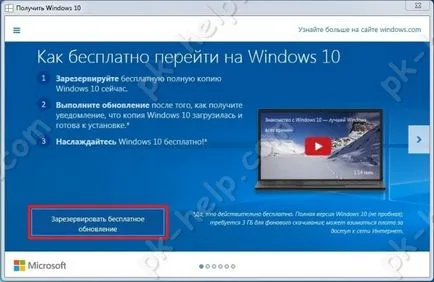
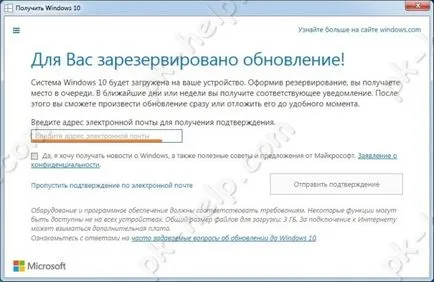
В края на отворения прозорец, който ви подканва да се изчака, чакането може да бъде няколко дни.

След като компютърът ви е готов, се появява съобщение. Кликнете върху него.

кликнете върху бутона "Напред" в прозореца, който се отваря.

Тогава трябва да приемете лицензното споразумение.
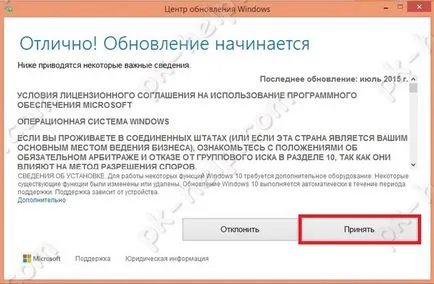
Windows 10 ще започне процеса на изтегляне.
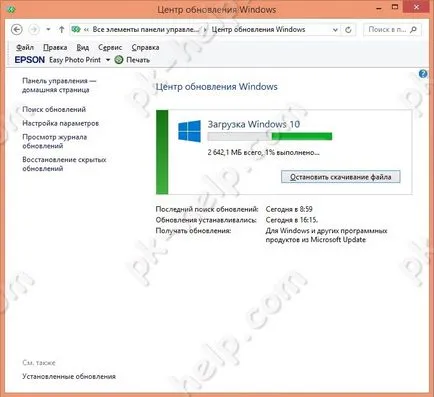
След това, да започне подготовката за ъпгрейд до Windows 10, единственото, което се изисква от вас - да я инсталирате.
Всички следващи стъпки зависят малко по начини, за да се подобрят и да са описани в края.
Актуализация на Windows7 / 8.1 за Windows 10, като се използва Windows 10 инсталационния носител Създаване Tool.
За разлика от първия метод, защото няма нужда да се чака до вашия компютър ще бъде сканиран и качен на файловете, ъпгрейд към Windows 10 може да бъде много по-бързо.
Този метод включва използването на инструмента на Microsoft - Windows 10 инсталационна медия Създаване Tool. За да направите това, първото нещо, което трябва да го изтеглите от официалния сайт. Изберете версията на операционната система, че сте инсталирали на вашия компютър / лаптоп.
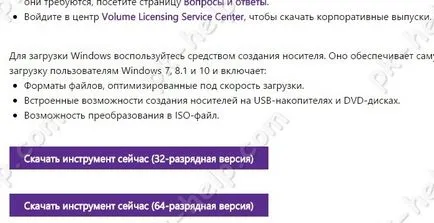
Стартирайте изтегления файл
Изберете "Refresh този компютър сега."

Следваща ще бъде, за да изтеглите и да се създаде среда с Windows 10.

Това ще бъде последвано стандартна процедура за ъпгрейд до Windows 10, малко се различава от избрания от Вас начин, за да се запознае с него, можете да в края.
Ъпгрейд Windows 10 с помощта на изображението на обувка.
Плюс това този метод е, че се минимизира изтеглянето от интернет, и за разлика от първия метод, не е нужно да се чака качване на файлове.
За този метод, на първо място трябва да изтеглите ISO образ на Windows 10. Разархивирайте сваления архив и стартирайте инсталационния файл SETUP.EXE.

Първата стъпка ще бъдете подканени да изтеглите и инсталирате актуализации, може да искате да пропуснете тази стъпка (ако, да речем, че имате ограничен достъп до Интернет).
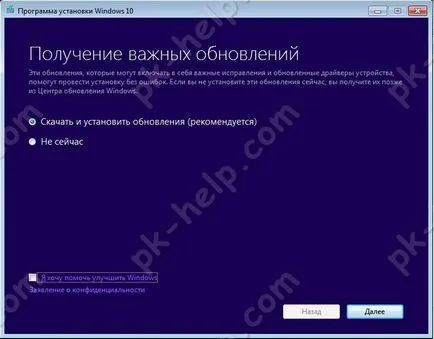
Следваща започва процеса на подготовка на системата за ъпгрейд, а след актуализацията на Windows 10, който почти не се различава от избрания метод и е описан по-долу.
Процесът на обновяване на Windows 10.
Ако вашата операционна система (Windows 7, Windows 8.1) е активирана, тази стъпка се пропуска, в противен случай ще трябва да въведете ключа. Ако не го направите, но искате да инсталирате Windows 10 за информационни цели, можете да използвате бутоните за настройка. Не ги бъркайте с ключ за активиране, тъй като тези бутони ще ви позволи да преминете само за Windows 10, но не я активирате след инсталацията.
Ключове инсталирате Windows 10:
Windows 10 Начало - TX9XD-98N7V-6WMQ6-BX7FG-H8Q99
Windows 10 Начало N - 3KHY7-WNT83-DGQKR-F7HPR-844BM
Windows 10 Начало на един език - 7HNRX-D7KGG-3K4RQ-4WPJ4-YTDFH
Windows 10 Начало специфични за страната - PVMJN-6DFY6-9CCP6-7BKTT-D3WVR
Windows 10 Professional - W269N-WFGWX-YVC9B-4J6C9-T83GX
Windows 10 Professional N - MH37W-N47XK-V7XM9-C7227-GCQG9
Windows 10 Образование - NW6C2-QMPVW-D7KKK-3GKT6-VCFB2
Windows 10 Образование N - 2WH4N-8QGBV-H22JP-CT43Q-MDWWJ
Windows 10 Enterprise - NPPR9-FWDCX-D2C8J-H872K-2YT43
Windows 10 Enterprise N - DPH2V-TTNVB-4X9Q3-TJR4H-KHJW4
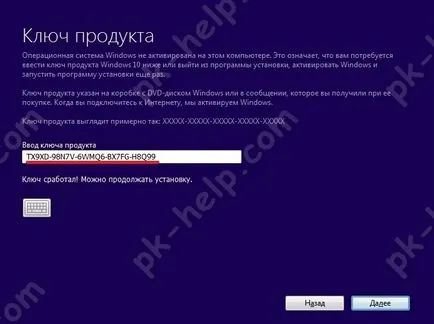
След това трябва да приемете условията на лиценза.
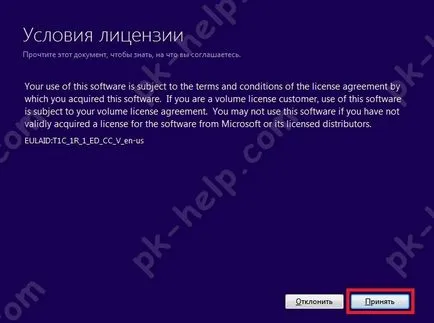
След това трябва да изберете кои компоненти искате да прехвърлите, ако всичко, което може само да кликнете върху "Напред". Ако искате да изберете само определени компоненти, натиснете бутона "Редактиране на избрания за компоненти за съхранение" и изберете необходимите условия.
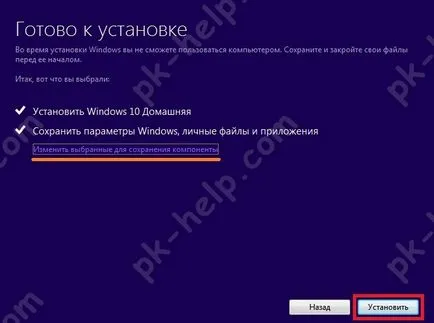
Сега можете да започнете Windows 10 инсталиране.

След това преминете на Windows.

В резултат на това, актуализацията трябва да отворите поздравителния екран, кликнете върху "Напред".

След това трябва да изберете параметрите на системата. Ако искате да запазите по подразбиране, щракнете върху "Използване на стандартните настройки", ако искате да промените конфигурацията, кликнете върху "Персонализиране на настройките" и промяна на елементите.
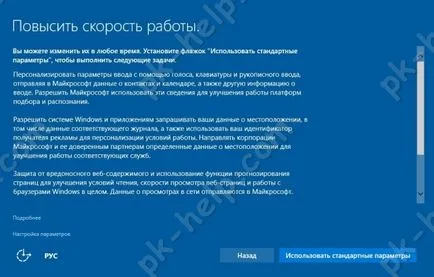
Няколко минути след приготвянето му.

И резултатът - актуализация на Windows 10.

В резултат на това можете да получите Windows 10 с всички програми и файлове.
Ако не сте доволни от него, отколкото Windows 10, в срок от 30 дни, винаги можете да се върнете към Windows7 или Windows8.1.